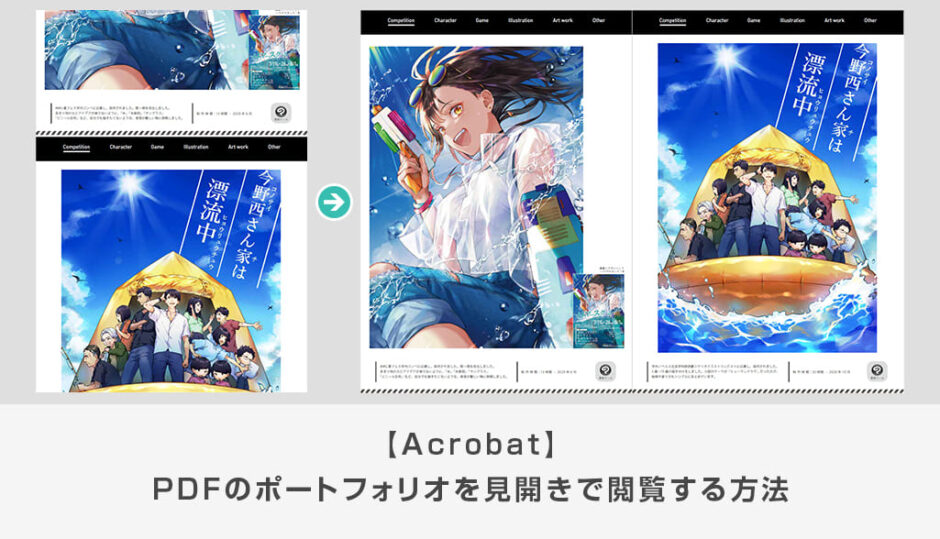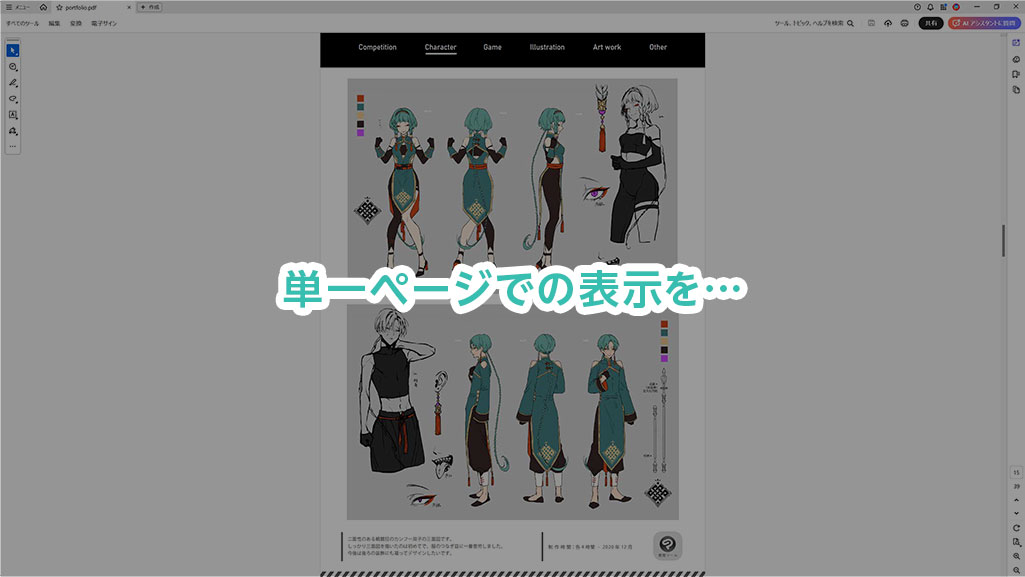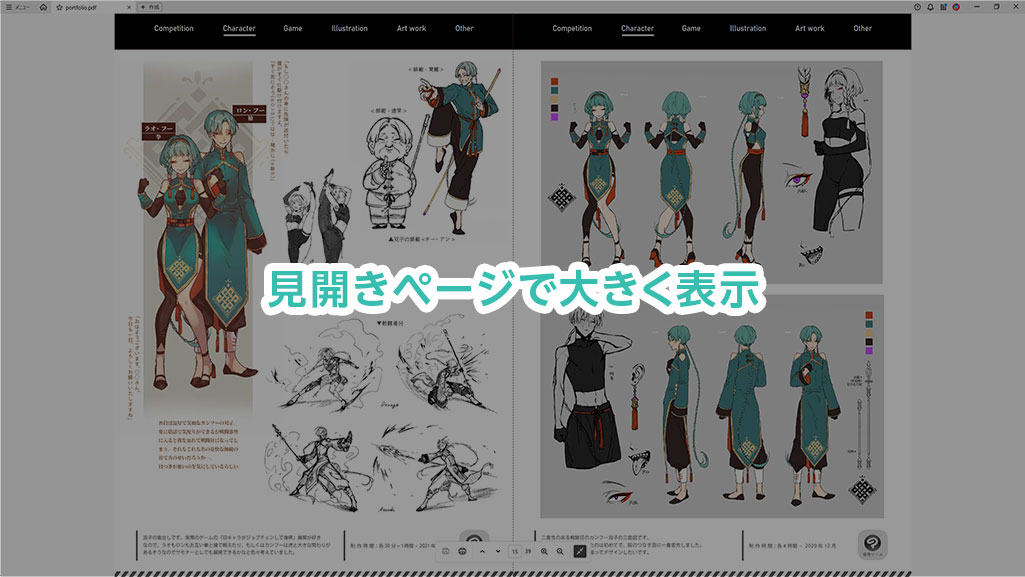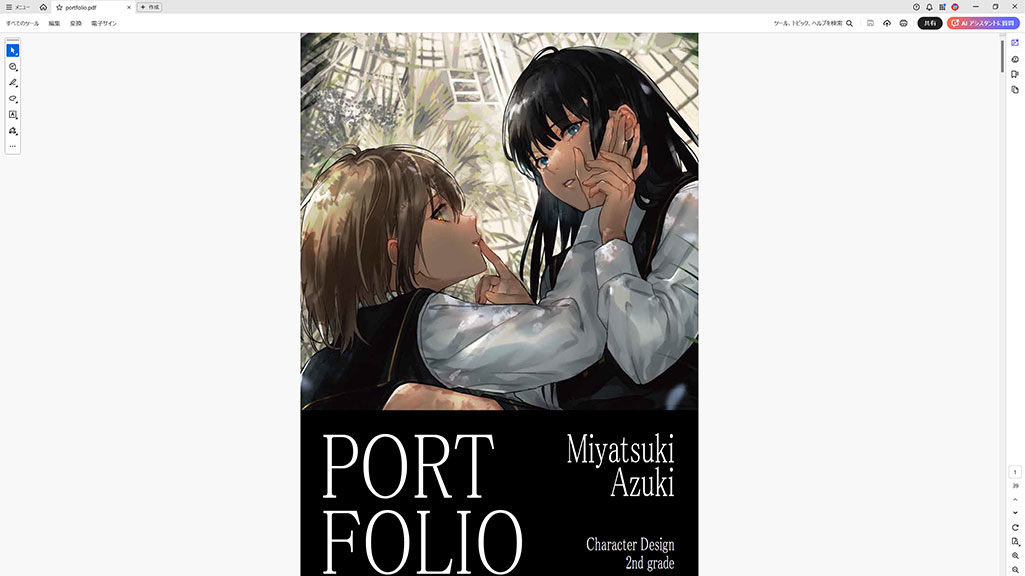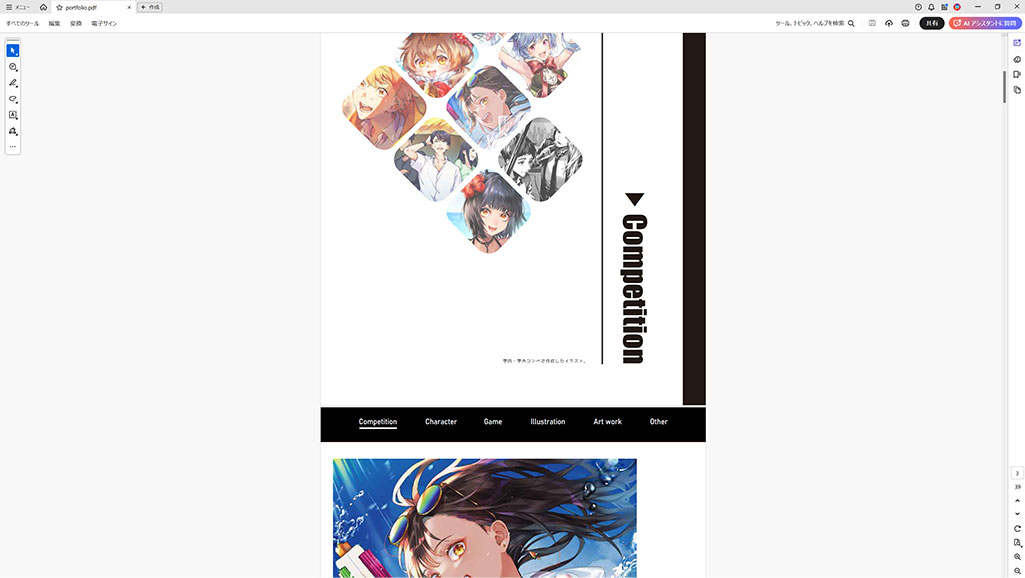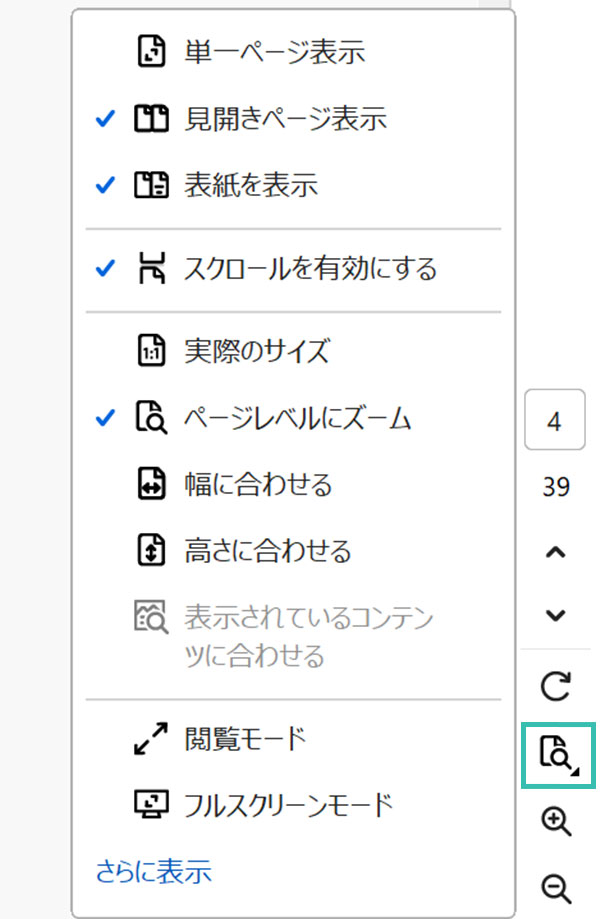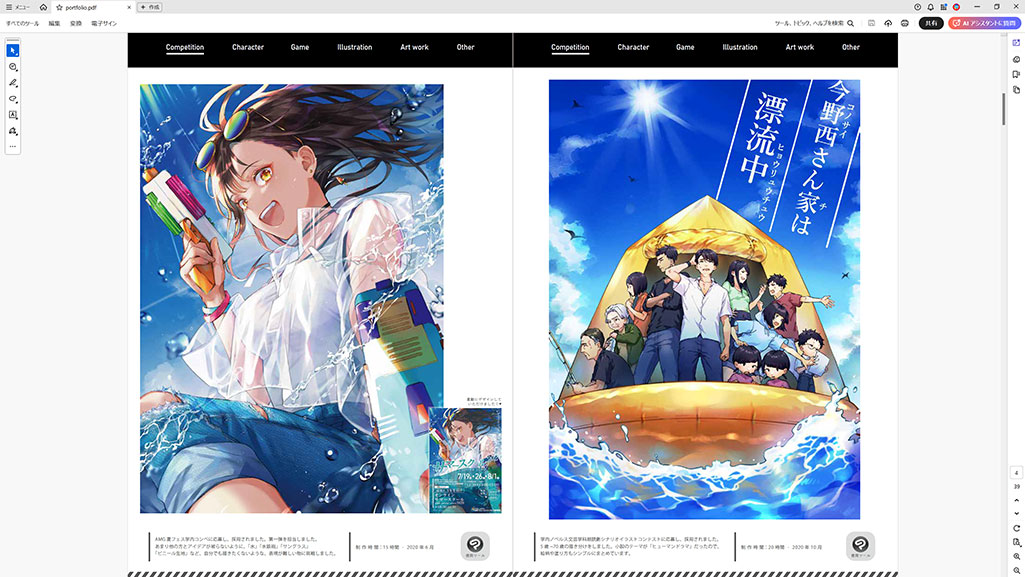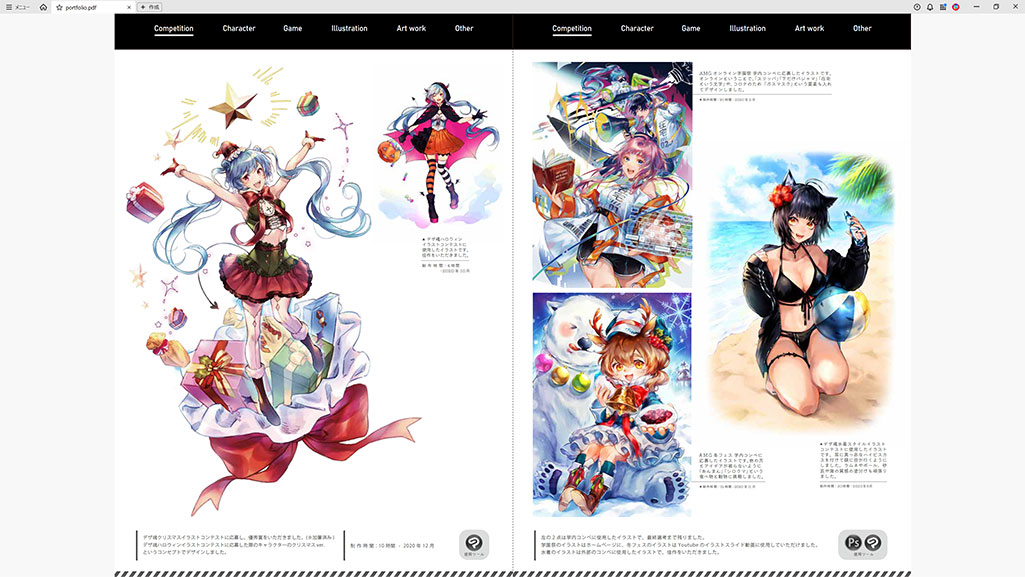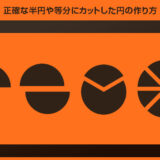PDF形式で作られたポートフォリオを見開きで閲覧する方法を詳しく解説します。
A4縦でデザインされたポートフォリオを初期設定のままAcrobat(アクロバット)を使って閲覧すると、縦読みの漫画のようになってしまいます。
当記事の方法を行えば印刷されたポートフォリオの様に見開きで閲覧できるようになりますよ。
この記事の目次
ゲーム制作会社、デザイン事務所、Web制作会社など、様々なクリエイティブ業界への応募に必要不可欠なポートフォリオの閲覧方法がカスタマイズできます。
A4縦でデザインされたポートフォリオが表紙だけ独立した単ページ、2ページ目以降が見開きといった印刷したような形式でAcrobat上で閲覧できるようになりますよ。
※Acrobatを未導入の方はAdobe公式サイトから入手しておきましょう。
初期設定のままだとスクロールしても縦並びの状態でポートフォリオを閲覧する事になります。
大きなPCモニタで閲覧する際に非常に便利ですよ。
※ [ Ctrl + L ] (Mac:⌘ + L) で [ フルスクリーンモード ] にできますが、見開き閲覧ができなくなります。
紙媒体やPDF形式で作成したポートフォリオの品質を手っ取り早く高めるには、高品質なテンプレートの活用が最も効率的かつ効果的です。
商用利用可能で高品質テンプレートばかり厳選!
今まで意識しなかった多くの「気づき」に出会えますよ。
※なお、ポートフォリオ制作はInDesign(インデザイン)を使うのが最も効率的です。
コチラでインデザ初心者の方向けにポートフォリオテンプレートの使い方を詳しく解説しております。

2時間あればポートフォリオが作れます。
編集にはInDesignが必須、未導入の方はInDesign公式サイトから入手しておきましょう。
ダウンロードする

A4に印刷したポートフォリオ、PDF形式、どちらも短時間で作成可能です。
ダウンロードする


作品を大きく見せる、制作過程を見せる、複数見せる、横長作品を画面内に綺麗に収める等、どんなパターンにも当てはめる事が可能ですよ。
ダウンロードする

単色に文字だけで構成した表紙も素敵です。
ページ中身のレイアウトパターンも豊富、あえて表紙をシンプルにする手法もアリですよ。
ダウンロードする
下記リンクで多数の高品質なポートフォリオテンプレートを紹介しています!
商用利用ができる高品質なデザインテンプレートを厳選しました!
制作時間を大幅に短縮でき、尚且つ品質の向上が可能な優秀な素材ばかりです。
制作の手間を格段に軽減してくれるだけでなく、スキルアップの為の教材としても最適ですよ。
プロのテンプレートで美しいレイアウトや余白、文字サイズが一瞬で作成可能。内定獲得の可能性が格段にアップします!
厳選!ポートフォリオ用テンプレート45選
デジタル媒体向けポートフォリオテンプレ素材35選
様々なフライヤーのテンプレート50選
様々なモックアップテンプレート50選
下記記事で良質な素材を紹介しております。併せてチェックしてください!
以上、PDFで作られたポートフォリオを見開きで閲覧する方法についてでした。
まるで印刷したポートフォリオをファイルに入れて見開きで閲覧する方な雰囲気にできます。
A4縦サイズのポートフォリオ制作者の多くは見開き前提でデザインしています。閲覧モードを正しく設定しておかないとポートフォリオが十分に評価できません。
Acrobatのちょっとした設定ですが、閲覧する上で重要な機能なので是非お試しください。
ではまた!